Como compartilhar arquivos e fotos no OneDrive
Aprenda como compartilhar arquivos no OneDrive e permita o acesso a suas planilhas, documentos, fotos e vídeos aos seus amigos
Aprenda como compartilhar arquivos no OneDrive e permita o acesso a suas planilhas, documentos, fotos e vídeos aos seus amigos
O OneDrive, o serviço de armazenamento na nuvem da Microsoft, permite compartilhar arquivos, fotos, vídeos e pastas inteiras com quem você quiser. É possível controlar quem terá acesso ou compartilhar “em aberto”, através de um link.
Você pode compartilhar arquivos do OneDrive de suas formas: por um link, que você pode enviar para quem quiser, até quem não usa o OneDrive, ou por e-mail. Esses contatos poderão ser controlados através das configurações de compartilhamento. A seguir, explicamos como fazer das duas formas.
1. Através de um link
A opção de compartilhamento por link permite que todos com o endereço possam baixar os arquivos que você deseja compartilhar. Habilitar a opção é bem simples:
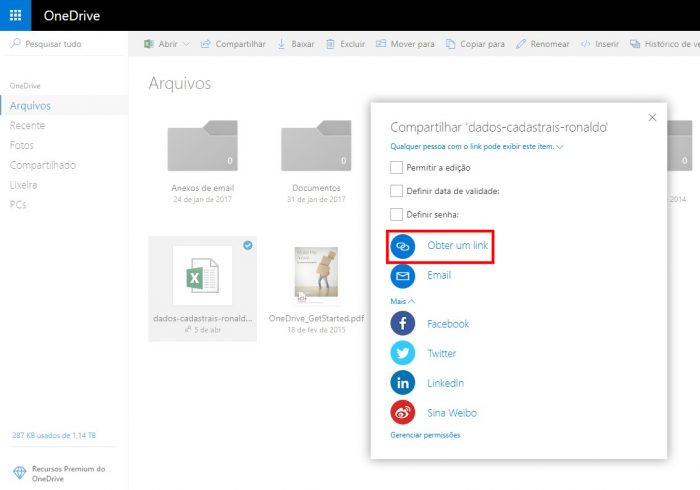
E pronto.
2. Através do e-mail
Usando a opção de compartilhamento por e-mail, você pode controlar quem tem acesso a seus arquivos, e se deseja que eles possam ou não edita-los. Veja como fazer.
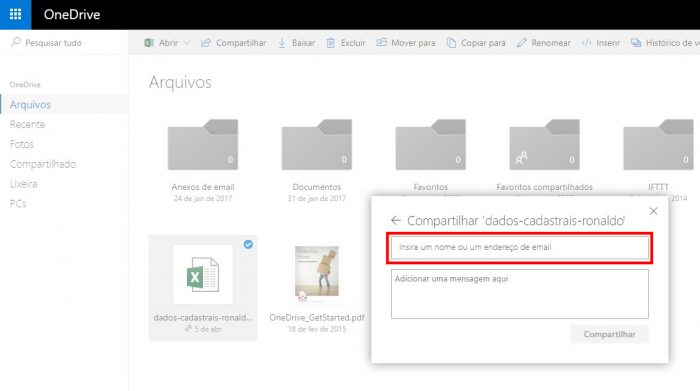
E pronto.
A permissão “Pode exibir” permite que o usuário possa ver e baixar os arquivos e fotos do OneDrive, enquanto a “Pode editar” permite que ele use o Office Onlime para fazer alterações no arquivo original.
Lembre-se sempre: tanto no compartilhamento via link ou por e-mail, ao deixar a opção de edição ligada, todos com acesso aos arquivos poderão edita-los, inclusive se o e-mail for encaminhado para outros contatos ou o link for passado para frente (a terceiros).